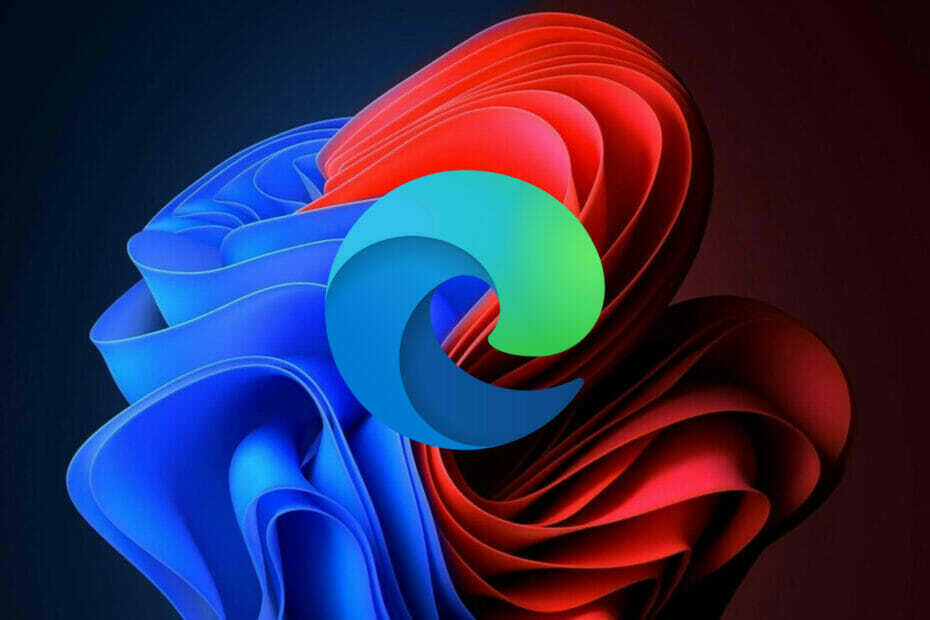A veces, las extensiones pueden causar este problema en Edge
- La función Microsoft Edge Share permite a los usuarios compartir contenido web con otros usuarios.
- Los errores de aplicación pueden hacer que las funciones de Microsoft Edge Share no funcionen correctamente.
- La actualización del navegador Windows Microsoft Edge solucionará los problemas con las funciones de uso compartido del navegador Edge.

¡Te mereces un navegador mejor! 350 millones de personas usan Opera diariamente, una experiencia de navegación completa que viene con varios paquetes integrados, consumo de recursos mejorado y un gran diseño.Esto es lo que Opera puede hacer:
- Fácil migración: use el asistente de Opera para transferir datos existentes, como marcadores, contraseñas, etc.
- Optimice el uso de recursos: su memoria RAM se usa de manera más eficiente que Chrome
- Privacidad mejorada: VPN gratuita e ilimitada integrada
- Sin anuncios: el bloqueador de anuncios incorporado acelera la carga de páginas y protege contra la minería de datos
- Descargar Ópera
El navegador Windows Microsoft Edge ofrece una forma rápida y confiable de compartir contenido web con otros. Sin embargo, los usuarios encuentran problemas al usar las funciones compartidas de Microsoft Edge en sus dispositivos.
Por lo tanto, esta guía lo guiará a través de las causas de las funciones compartidas en Microsoft Edge que no funcionan y cómo habilitarlas. Alternativamente, puede leer sobre cómo arreglar Microsoft Edge que no se conecta a Internet en su dispositivo.
¿Por qué la función de compartir no funciona en Edge?
La función de características compartidas en el navegador Microsoft Edge puede funcionar mal debido a las siguientes razones:
- error de la aplicación – Los errores son virus o malware en el código de programación de una aplicación de software que pueden hacer que una aplicación no funcione según lo previsto. Por lo tanto, un error de aplicación en Microsoft Edge puede afectar la función de compartir e impedir su rendimiento.
- Conflicto de extensión – La instalación de aplicaciones de software de terceros que mejoran el navegador puede afectar el rendimiento del navegador. Por lo tanto, un software de extensión incompatible puede afectar las funciones compartidas de Microsoft Edge.
El motivo mencionado anteriormente puede causar que la función de compartir de Microsoft Edge no funcione correctamente y varía en diferentes PC.
¿Qué puedo hacer si la función de compartir no funciona en Edge?
Los usuarios deben aplicar lo siguiente antes de intentar la solución de problemas avanzada:
- Cierra y vuelve a abrir el navegador Microsoft Edge.
- Reinicie su dispositivo Windows.
- Cierre todas las aplicaciones que se ejecutan en segundo plano.
Puede continuar con la siguiente solución de problemas avanzada si el error persiste.
- Abre el Borde de Microsoft. Clickea en el tres puntos y haga clic derecho en el Compartir opción.
- Seleccionar Ocultar de la barra de herramientas para ocultar el botón de compartir.

- Repita los pasos 1 y 2 y seleccione Mostrar en la barra de herramientas para mostrar el botón de compartir.
El proceso anterior habilitará y deshabilitará el botón Compartir en la barra de herramientas de Microsoft Edge.
2. Borrar caché y cookies de Microsoft Edge
- Lanzar el Borde de Microsoft aplicación en su dispositivo. Clickea en el tres puntos en la parte superior derecha y seleccione Ajustes.

- En el menú del panel lateral izquierdo, seleccione el Privacidad, búsqueda y servicios opción. Navegar a la Eliminar datos de navegación sección y seleccione la Elige qué borrar opción.

- Seleccionar Todo el tiempo desde el Intervalo de tiempo en la parte superior, marque las casillas junto a Cookies y otros datos del sitio, y el Imágenes y archivos en caché opción. Luego haga clic en Despejado ahora.

Consejo de experto:
PATROCINADO
Algunos problemas de la PC son difíciles de abordar, especialmente cuando se trata de repositorios dañados o archivos de Windows faltantes. Si tiene problemas para corregir un error, es posible que su sistema esté parcialmente dañado.
Recomendamos instalar Restoro, una herramienta que escaneará su máquina e identificará cuál es la falla.
haga clic aquí para descargar y empezar a reparar.
Borrar la memoria caché y las cookies del navegador solucionará todos los datos almacenados previamente sobre una página web que pueden afectar el rendimiento del navegador. Consulta nuestra guía sobre como borrar el cache de la computadora en Windows 11
- Cómo habilitar el modo Internet Explorer (IE) en Microsoft Edge
- ¿Microsoft Edge no se actualiza? Cómo forzarlo manualmente
- Algo salió mal en Bing: cómo evitar este error
- Parpadeo de Microsoft Edge en Windows: fijo
- Cómo desinstalar extensiones de Edge: 4 formas de elegir
3. Actualizar la aplicación Microsoft Edge
- Abre el Borde de Microsoft aplicación en su dispositivo. Clickea en el tres puntos en la parte superior derecha y seleccione el Ayuda y comentarios opción.
- Seleccionar Acerca de Microsoft Edge del menú lateral. Microsoft Edge buscará automáticamente actualizaciones en el Acerca de la página si hay alguno.

- Activar el Descarga de la actualización a través de conexiones medidas para permitir que la aplicación se descargue e instale.

La actualización del software del navegador Windows Edge solucionará todos los errores de las versiones anteriores. Leer acerca de cómo descargar e instalar Microsoft Edge Offline Installer para 32/64 bits ordenadores.
4. Eliminar extensiones del navegador
- Abre el Borde de Microsoft navegador y haga clic en el tres puntos en la esquina superior derecha. Navega y haz clic en Extensiones.

- Seleccione de la lista de Extensiones y haga clic en Administrar extensiones.
- Desactivar el Extensión para desactivarlo y comprobar si el error persiste.

- Repita este proceso para todas las extensiones para encontrar las extensiones que causan el error.
- Seleccionar Eliminar para eliminar las extensiones que causan el error.
La eliminación de las extensiones del navegador solucionará los problemas con las extensiones que causan el mal funcionamiento del navegador. Puedes leer detalles paso a paso para ver las extensiones del navegador en Windows
5. Deshabilitar el cortafuegos de Windows
- Haga clic en el Comenzar botón, tipo Panel de control, entonces presione Ingresar para abrir el Panel de control.
- Selecciona el Cortafuegos de Windows Defender opción.
- Haga clic en el Activar o desactivar el Firewall de Windows Defender opción del lado izquierdo.

- Ve a la Configuración de red privada y Configuración de red pública, luego haga clic en los botones de radio para el Desactive el Firewall de Windows Defender (no recomendado) opción.

- Salir de la Panel de control y reinicie su PC.
Deshabilitar Windows Defender solucionará la interferencia de Windows Defender con el navegador Edge.
Consulte nuestra guía sobre como deshabilitar windows defender si tiene problemas con él.
También puedes leer cómo arreglar Microsoft Edge no se abre en su dispositivo Windows. Más aún, comprueba cómo arreglar Microsoft Edge cuando es lento en dispositivos Windows.
No dude en hacernos saber qué solución funcionó en el área de comentarios a continuación.
¿Sigues teniendo problemas? Solucionarlos con esta herramienta:
PATROCINADO
Si los consejos anteriores no han resuelto su problema, su PC puede experimentar problemas más profundos de Windows. Nosotros recomendamos descargando esta herramienta de reparación de PC (calificado como Excelente en TrustPilot.com) para abordarlos fácilmente. Después de la instalación, simplemente haga clic en el Iniciar escaneo botón y luego presione Repara todo.